win10系統添加桌面快捷方式的方法
win10系統是現在用戶們比較常用的一個電腦操作系統,在使用電腦的時候為了能夠更加方便的打開一些程序、應用、文件,用戶會選擇給這些文件等添加一個快捷方式到桌面,這樣的話直接點擊它的快捷方式就可以打開,如果用戶不小心將桌面的快捷方式刪除了的話就需要自己手動添加一個快捷方式,鑒于很多用戶不知道要如何操作進行手動添加,那么小編就在接下來的教程中跟大家分享一下win10系統中添加快捷方式的操作方法吧,有需要的朋友不妨一起來看看這篇教程,希望能夠幫助到大家。
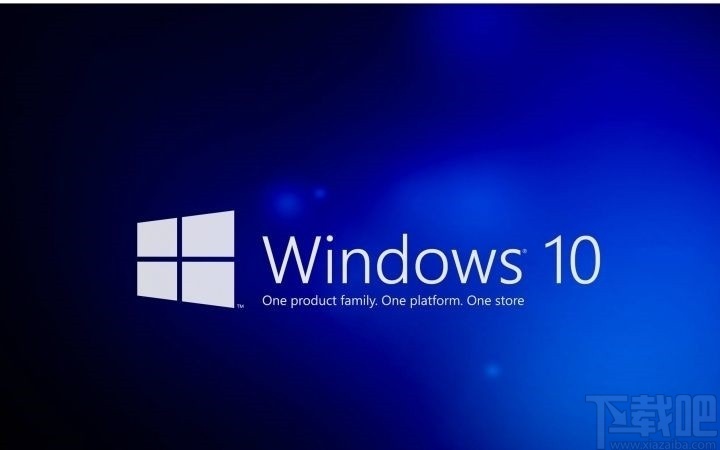
1.首先第一步我們需要使用鼠標右鍵點擊桌面空白處,在出現的右鍵菜單中選擇新建,然后選擇新建快捷方式這個選項。
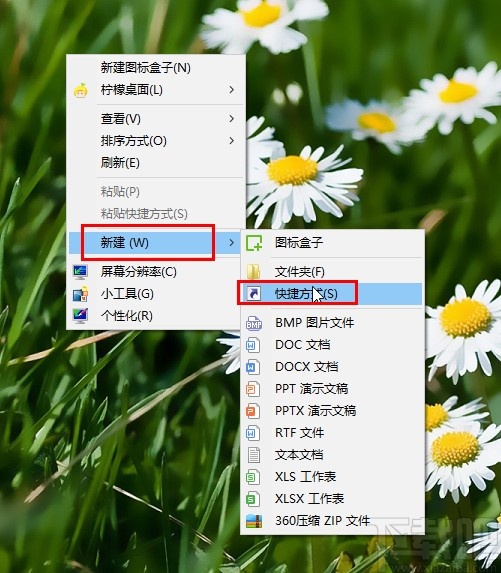
2.點擊新建快捷方式之后,接下來下一步在出現的界面中就可以選擇想要創建快捷方式的對象了,點擊瀏覽按鈕進行選擇。
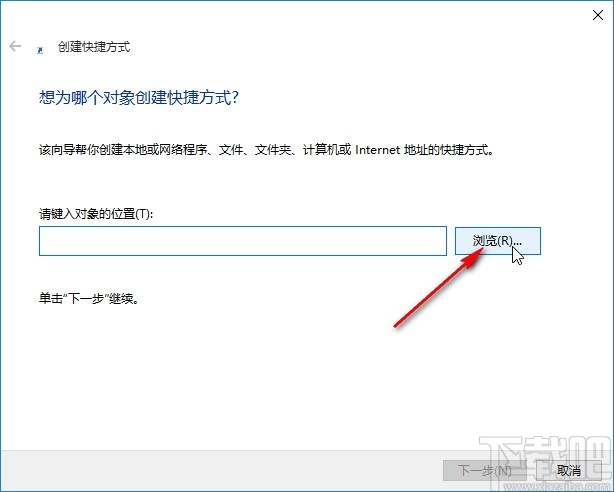
3.點擊瀏覽按鈕之后打開選擇快捷方式的界面,可以選擇文件夾、文件或者是沒有快捷方式的程序,選擇之后點擊確定按鈕。
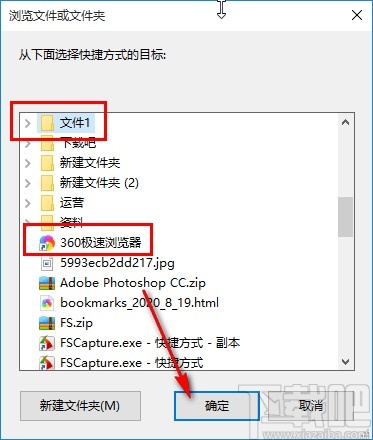
4.點擊確定按鈕選擇好想要創建快捷方式的對象之后,在下圖所示的界面,點擊右下角的下一步按鈕即可。
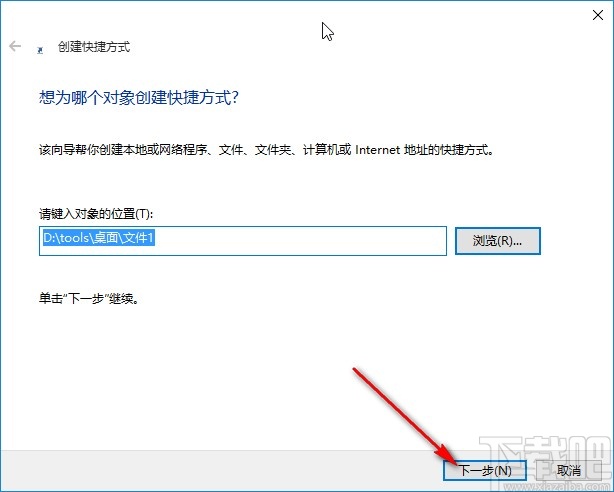
5.點擊這個下一步按鈕之后來到下圖所示的界面,需要在界面中根據自己的需求來編輯快捷方式的名稱,編輯之后點擊右下方的完成按鈕即可。
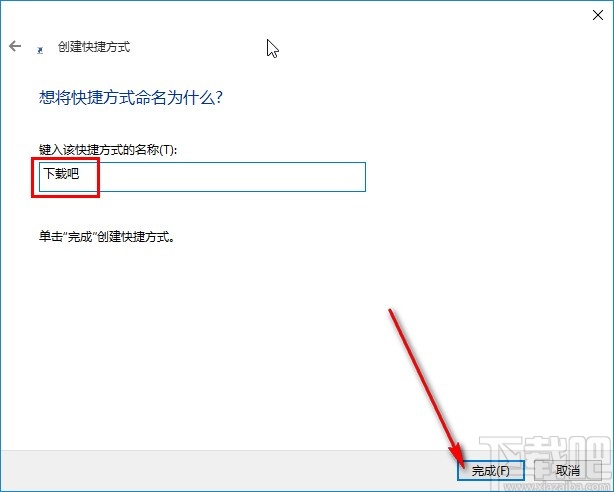
6.點擊這個完成按鈕之后就可以完成快捷方式的創建了,在我們的桌面上就會出現剛剛創建的那個快捷方式,如下圖中所示,大家可以作為參考。
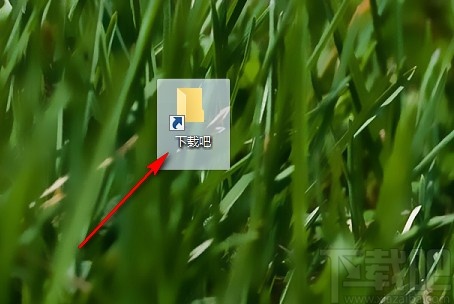
使用上述教程中的操作方法我們就可以在win10系統中添加桌面快捷方式了,有需要的朋友趕緊試一試這個方法吧,希望這篇教程能夠對大家有所幫助。
相關文章:
1. win10系統設置重啟后重新自動打開應用的方法2. Win10系統出現藍屏0x00000133代碼的解決辦法3. 解決Win10系統中DisplayPort窗口被重置到左上角的方法4. 系統空閑進程是什么進程?Win10系統空閑進程占用CPU怎么辦?5. 如何純凈安裝win10系統?uefi模式下純凈安裝win10系統圖文教程6. Win10系統縮短桌面應用啟動時間的技巧方法7. win10系統更新后網速變慢怎么辦8. 解決win10系統啟動OneNote提示0xe06d7363錯誤的方法9. Win10系統如何查看端口被占用情況?10. win10系統設置將回收站中的文件只保留14天的方法

 網公網安備
網公網安備